
最新記事 by スマホの教科書サイト運営者【田端】 (全て見る)
- 前澤社長新サービス「カブアンドモバイル」ってどうなの?乗り換えは簡単?お得さやプランを解説! - 2024年11月22日
- 【特殊詐欺?】着信があっても掛け直してはいけない電話番号とは?スマホの使い方 - 2024年11月18日
「AndroidスマホってどうやってWi-Fiに接続するの?」
「スマホの操作方法がわからなくてWi-Fiに繋がらない・・」
「スマホがWi-Fiに繋がらない!どうすればいいの?」
スマホをWi-Fiに接続をして通信を行うことで、データ通信量がかからずに早く通信を行うことができます。
基本的には動画を連続で見たりたくさんのWEBサイトを見るという時には、スマホをWi-Fiに接続することをおすすめします。
しかしAndroidスマホの操作にあまり詳しくない方は、どうやってWi-Fiに接続するといいかわからないという方も多いんです。
今回の記事ではそのようなスマホの操作にあまり慣れていない方に向けて、スマホの基本的な操作方法の1つであるWi-Fiに接続する方法について紹介します。
また記事の後半ではWi-Fiに繋がらない時の対処法もまとめて紹介していますので、ぜひ参考にしてください!
スポンサー広告
AndroidスマホをWi-Fiに接続する手順
それでは初めにAndroidスマホをWi-Fiに接続する手順について紹介します。
- Wi-Fiに接続できる環境を整える
- 設定アプリを開く
- Wi-Fiをタップ
- 接続したいWi-Fiを選択
- パスワードを入力
- これで接続は完了です。
このようにAndroidスマホをWi-Fiに接続することができます。
※Androidスマホの機種によっては操作方法が異なる場合があります。
それではここからは実際にスマホのスクリーンショットを交えてAndroidスマホをWi-Fiに接続する方法について紹介していきます。
Wi-Fiを接続するときはまず設定アプリを開いて下さい
まずあなたのAndroidスマホをWi-Fiに接続する場合は、スマホのホーム画面にある設定アプリをタップして開いてください。
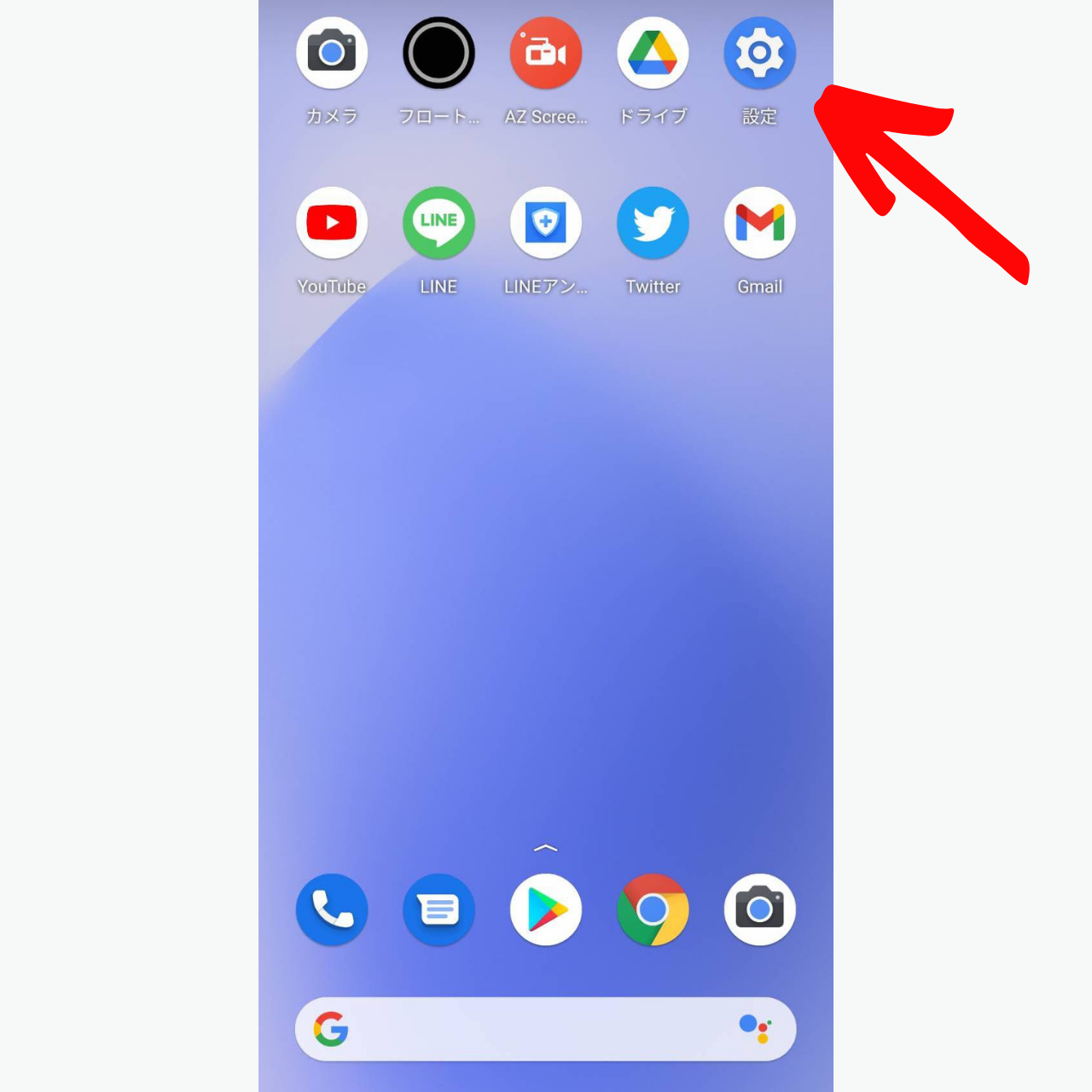
設定アプリを開くとスマホに関する様々な設定ができる画面に進みます。
続いてこの中にある「ネットワークとインターネット」と表示されている部分をタップしてください。
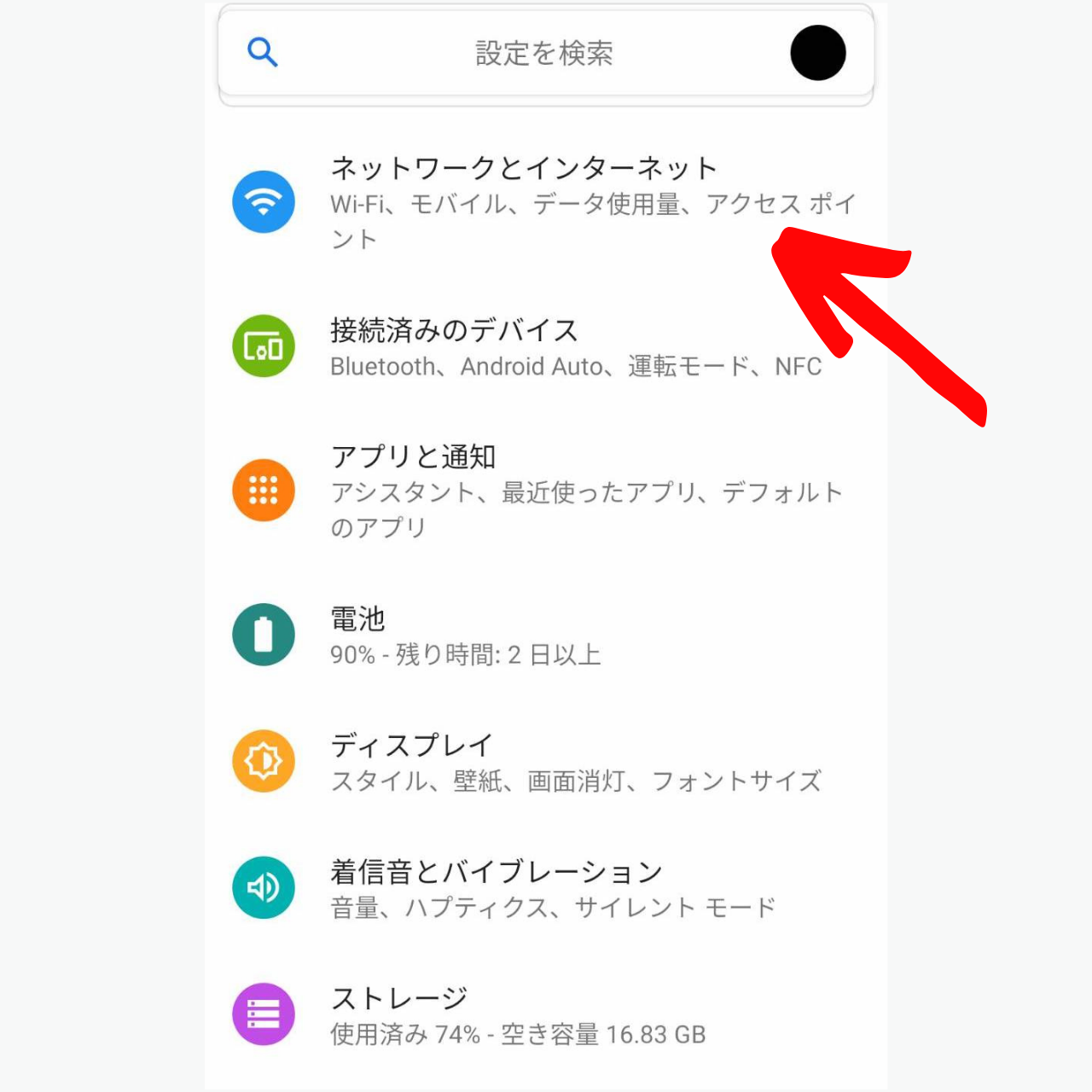
タップをすると一番上にWi-Fiという表記があるので、そちらの部分をタップしてください。
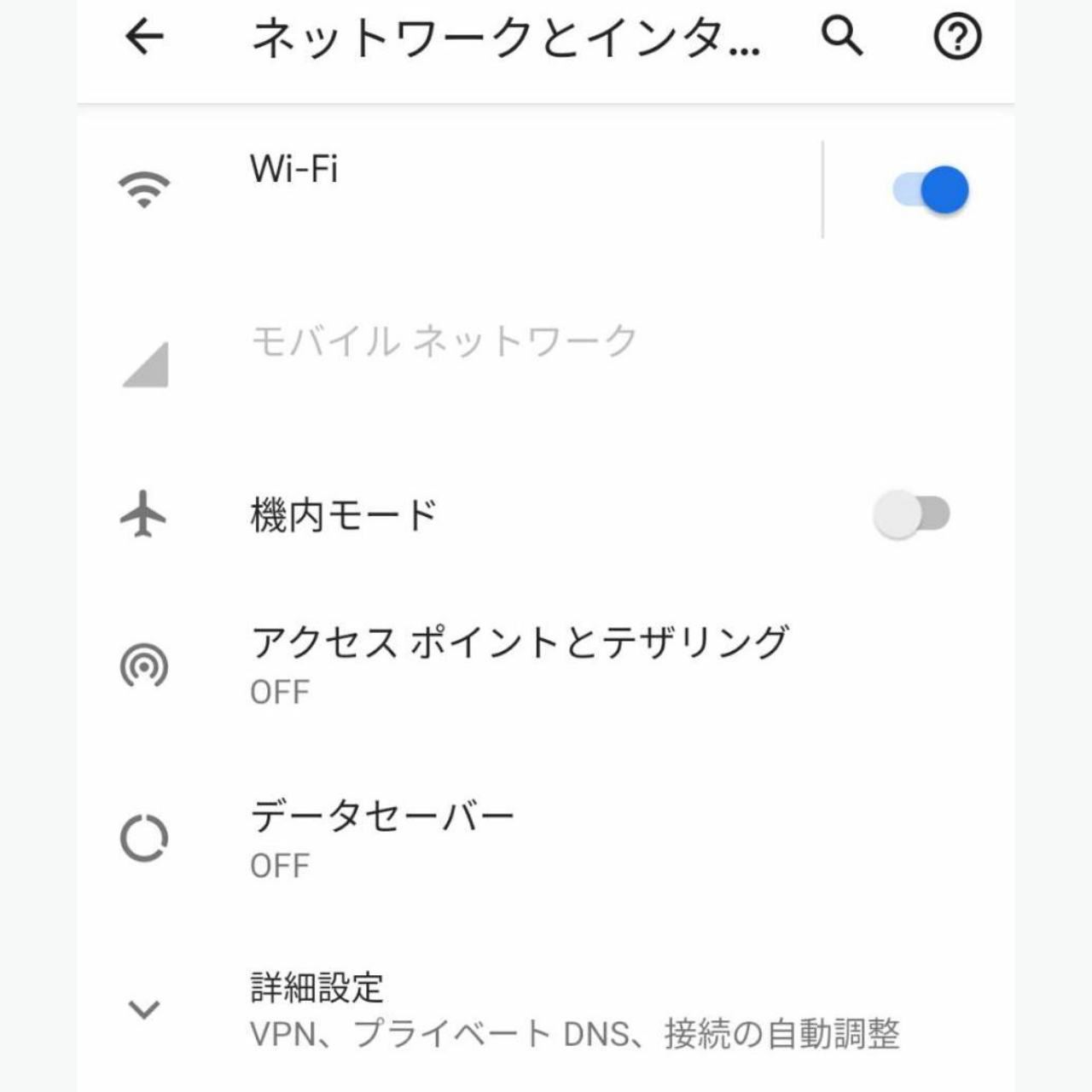
またWi-Fiの機能をオフにしている限りスマホがWi-Fiに接続ができないので、その点は注意して下さい。
スマホに接続したいWi-Fiを選択してパスワードを入力する
Wi-Fiの部分をタップするとこのような画面が表示されます。
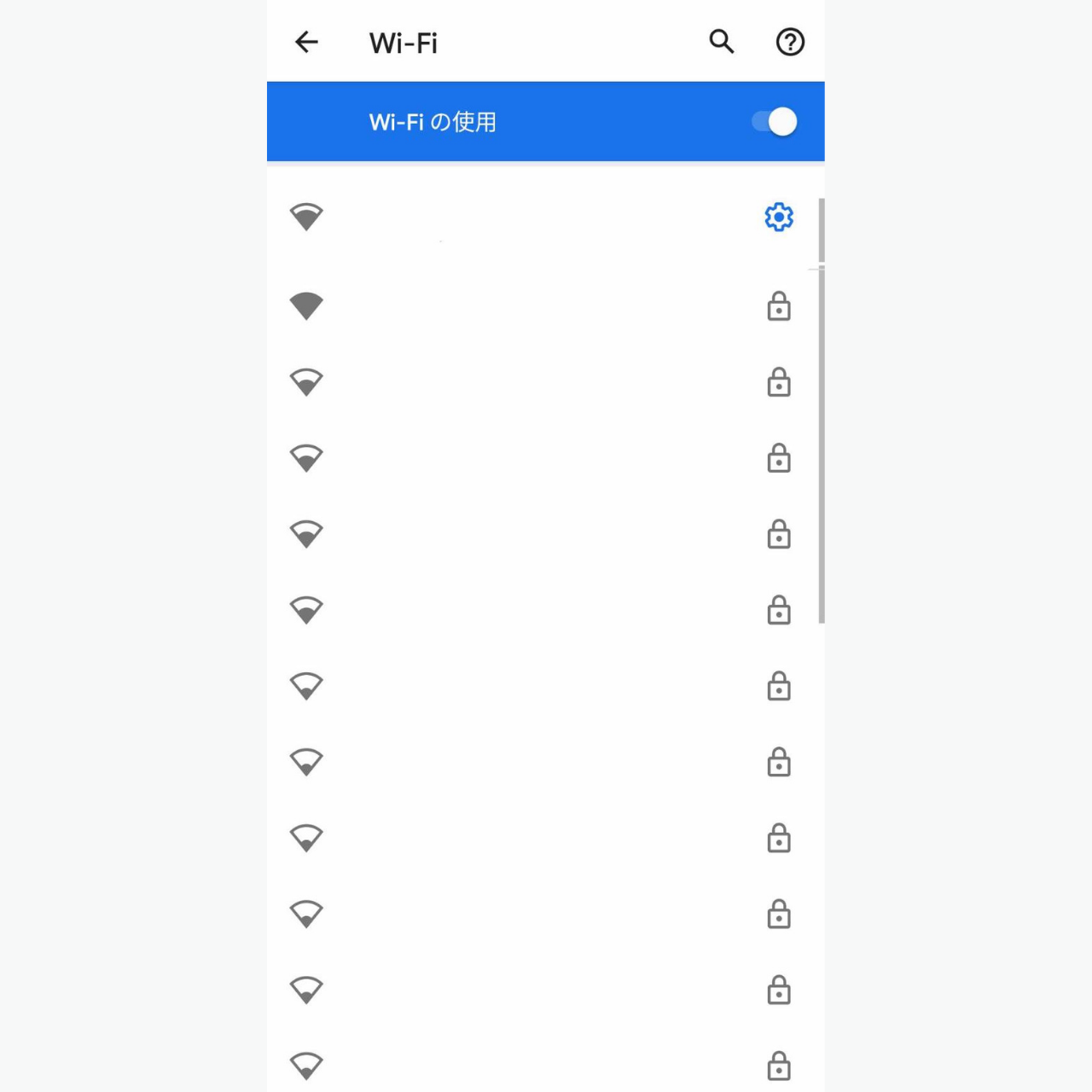
この画面では現在あなたのスマホに接続ができるWi-Fiが一覧で表示されます。
この中から今回あなたが接続をしたいWi-Fiをタップして選択してください。
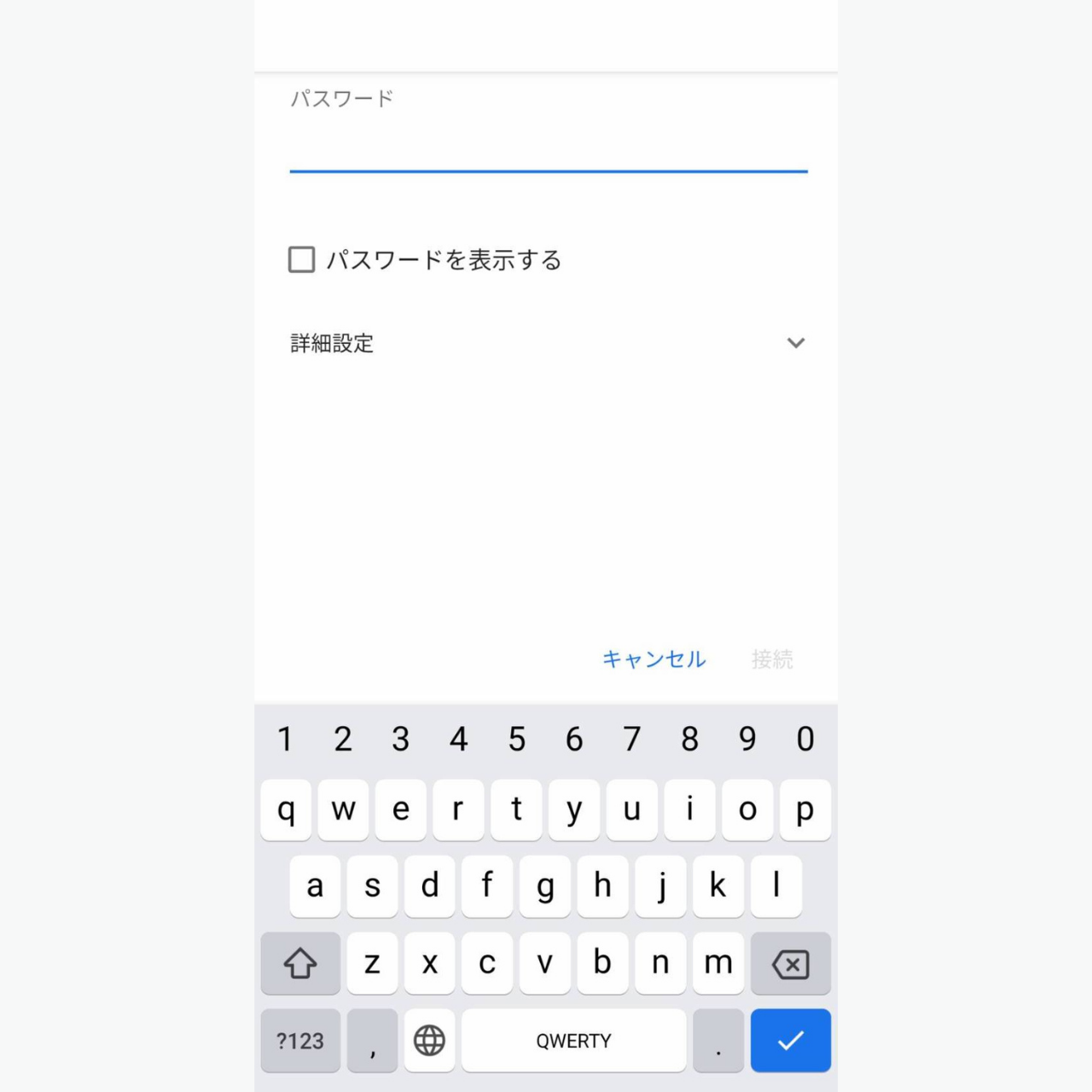
接続したいWi-Fiを接続するとパスワードを入力する画面が表示されます。
Wi-Fiに設定されているパスワードを入力してください。
パスワードは基本的にWi-Fiのルーターなどに表示されていることが多いので、一度確認してみてください。
正しくパスワードの入力が完了するとWi-Fiへの接続は完了です。
スマホの画面の上の部分にWi-Fiに接続されたことをしめすアイコンが表示されます。
フリーWi-Fiはどうすればいいの?
よく外出中にあるフリーWi-Fiがありますよね。
フリーWi-Fiとは誰でもスマホに接続することで使用することができるWi-Fiのことです。
ただし、フリーWi-Fiの中でもパスワードを使用しなくて良いものとパスワードが必要な場合があります。
パスワードが必要な場合はお店の中に表示されていることも多く、フリーWi-Fiによっては一度スマホに接続した状態でWEBサイトを開くと使うことができるWi-Fiもあります。
フリーWi-Fiに接続ができないという場合は一度お店なら店員さんに、施設内であればスタッフさんに直接聞いてみることをおすすめします。
スマホがWi-Fiに繋がらない!そんな時の対処法を紹介
紹介したようにAndroidスマホではWi-Fiのパスワードさえ知っていれば設定アプリから簡単に接続することができます。
ただし、場合によってはスマホがWi-Fiに繋がらないというときもあるんです。
ここからはそんなAndroidスマホがWi-Fiに繋がらない時の対処法をいくつか紹介します。
実際にスマホに接続ができなくて困っているという方はこちらも参考にしてください。
Wi-Fiの機能がオンになっていない
まず確認していただきたいのがWi-Fiの機能がオンの状態になっているかということです。
先程紹介したようにスマホのWi-Fi機能がオフの状態だと、当然Wi-Fiに接続することができません。
何か操作をしている中で間違えてWi-Fiの機能をオフにしてしまったということもあるので、Wi-Fiに接続できない場合はまず機能がオンの状態かどうかを確認してみてください。
Androidスマホが最新の状態にアップデートされているかを確認してください
Androidスマホは定期的にアップデートが行われます。
アップデートを最新の状態にすることで、様々な便利機能を利用することができたりセキュリティ効果がアップします。
逆にアップデートをされていない状態だと、様々な機能が一時的に使えなくなるということもあるんです。
Wi-Fiに接続できない原因としてはスマホのアップデートが行われていない可能性もあります。
一度スマホのアップデートが最新の状態かということを確認してみてください。
アップデートの確認方法や設定方法についてはこちらの記事や動画で詳しく紹介しています。
よかったらこちらも参考にしてください。
【超簡単】Androidスマホをアップデートする方法・注意点を解説!
何をしても接続しない場合は再起動をする
何をしてもWi-Fiに接続することができない!
アップデートもできているしWi-Fiの機能もオンになってるけど繋がらない!
そんなときは一度Androidスマホを再起動してみることをおすすめします。
AndroidスマホではWi-Fiの接続に限らず様々な不具合が起きることもあるんです。
そのようなときは一度スマホを再起動することで簡単に直るということもあります。
Wi-Fiに接続できないなど何かスマホの操作に不具合を感じたときは一度再起動をしてみましょう!
ただし再起動をする時には保存していないデータは必ず保存をして再起動を行いましょう。
まとめ
今回はAndroidスマホにWi-Fiを接続する方法について紹介しました。
スマホをWi-Fiに接続するには以下の手順で行うことができます。
- Wi-Fiに接続できる環境を整える
- 設定アプリを開く
- Wi-Fiをタップ
- 接続したいWi-Fiを選択
- パスワードを入力
- これで接続は完了です。
このようにWi-Fiに接続してみてください。
また後半で紹介したWi-Fiに接続できない時の対象方も参考にしていただけると幸いです。
このサイトではAndroidスマホや様々なアプリの基本的な使い方から便利機能やについて紹介していますので、よかったらそちらもチェックしてみてください。
最後までご覧いただきありがとうございました。
以上「スマホをWi-Fiに接続する方法!繋がらない時の対処法とは?」でした。
スポンサー広告






